Excel单元格变色
excel选中单元格时横竖列同时变色怎么实现?
当我们使用excel表格的时候,为了方便我们都会把excel表设置成当点击某一单元格的时候,使其整行和列都显示,也就是excel选中单元格时横竖列同时变色,但这是怎么做到的呢?下面小编就来给大家分享一下。
如图所示,我希望能在这个excel表中点击某单元格的时候能凸显出整行和列。
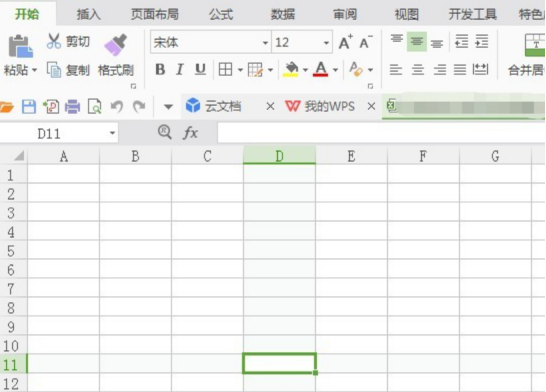
在excel表上方的工具栏中点击“视图”选项。
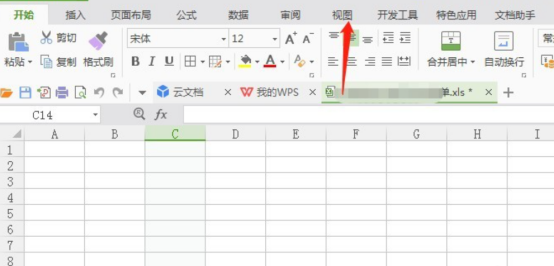
在“视图”下方点击“阅读模式”的三角下拉线。
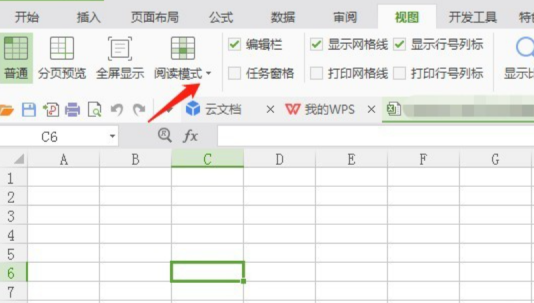
点击阅读模式的下拉线后会跳出很多颜色来,然后选择自己想要凸显的颜色。
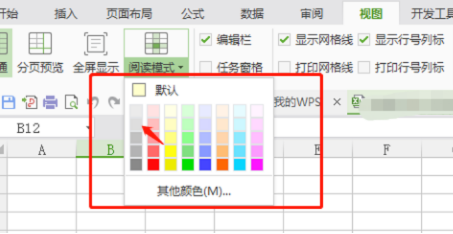
选择好颜色后,我们再单击excel表的任意单元格,此时我们看到该单元格的行和列都显示出来了,这样我们看数据也会方便很多。
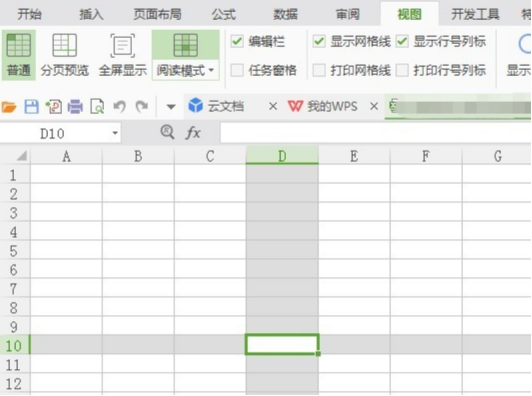
如果要取消行和列的显示,如图所示直接点击阅读模式上方的四方格即可取消显示。
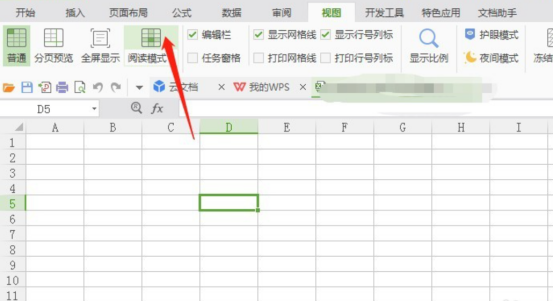
记得最后设置好后,要保存一下excel表格哦。
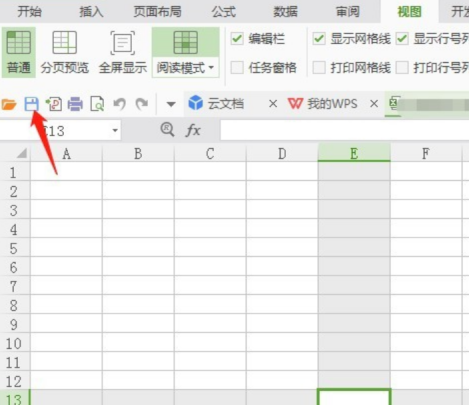
那么关于excel选中单元格时横竖列同时变色的方法,小编就介绍到这里了。想要学习的小伙伴快点来看看吧!如果方便也可以打开电脑尝试一下,看看你是否能够独立完成操作呢。
本篇文章使用以下硬件型号:联想小新Air15;系统版本:win10;软件版本:Excel2019。


